MainStageユーザガイド
- ようこそ
-
- 「編集」モードの概要
-
- チャンネルストリップの概要
- チャンネルストリップを追加する
- チャンネルストリップ設定を変更する
- チャンネルストリップのコンポーネントを設定する
- シグナルフローチャンネルストリップを表示する
- メトロノームチャンネルストリップを非表示にする
- チャンネルストリップのエイリアスを作成する
- パッチバスを追加する
- チャンネルストリップのパンまたはバランス位置を設定する
- チャンネルストリップのボリュームレベルを設定する
- チャンネルストリップをミュートする/ソロにする
- マルチ音源出力を使用する
- 外部MIDI音源を使用する
- チャンネルストリップを並べ替える
- チャンネルストリップを削除する
-
- 「チャンネルストリップインスペクタ」の概要
- チャンネルストリップ設定を選択する
- チャンネルストリップの名前を変更する
- チャンネルストリップのカラーを変更する
- チャンネルストリップのアイコンを変更する
- チャンネルストリップでフィードバック保護を使用する
- ソフトウェア音源チャンネルストリップのキーボード入力を設定する
- 個別のソフトウェア音源をトランスポーズする
- MIDIメッセージをフィルタリングする
- チャンネルストリップのベロシティをスケーリングする
- Hermode Tuningを無視するようにチャンネルストリップを設定する
- コンサートレベルおよびセットレベルのキー範囲を上書きする
- チャンネルストリップインスペクタでチャンネルストリップにテキストノートを追加する
- オーディオをセンドエフェクト経由でルーティングする
- グラフを操作する
- コントローラのトランスフォームを作成する
- 複数のコンサートでパッチやセットを共有する
- コンサートのオーディオ出力を録音する
-
-
- Studio Piano
- 著作権

MainStageのQuick Samplerのモードを選択する
「Classic」、「One Shot」、「Slice」、「Recorder」のボタンを使って、サンプルの再生または録音モードを決定できます。
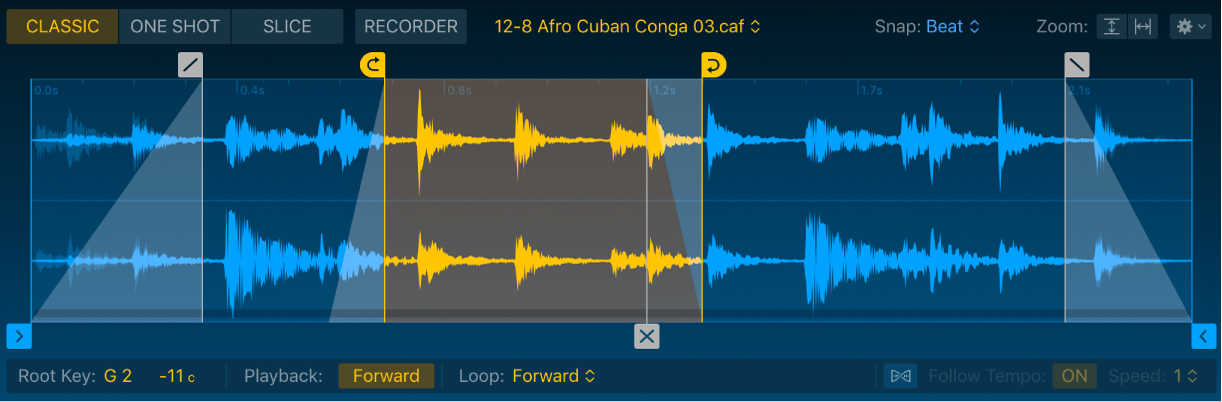
「Classic」ボタン: クラシック再生モードを有効にします。キーを押している間、サンプルが再生され、キーを放すと、エンベロープの設定に従って停止します。再生は開始マーカーの位置から開始されます。クラシックモードでは、ループ再生も有効になります。ループは、波形ディスプレイの下のパラメータで設定します。このモードは、キーボードの音域全体を使って演奏したい場合に最適です。Quick Samplerのクラシックモードを参照してください。
「One Shot」ボタン: ワンショット再生モードを有効にします。キーを押すかノートを受信すると、開始マーカーの位置から再生が開始され、終了マーカーの位置で停止します。このモードは、処理済みのサンプルをアレンジに素早く組み込みたい場合や、ドラムのループ再生に使用したい場合、効果音として使用したい場合に便利です。Quick Samplerのワンショットモードを参照してください。
「Slice」ボタン: スライス再生モードを有効にし、サンプルを複数のセグメント(スライス)に分割して、定義した開始キーから始まるキーにそれぞれマッピングします。キーを押すと各スライスの先頭から再生が開始されます。キーを押している間、設定に応じて、次のスライスマーカーまたは終了マーカーまで再生が続きます。「Gate」パラメータがアクティブな場合は、キーを放すと再生が停止します。波形ディスプレイの下に、スライスモードのパラメータがいくつか表示されます。このモードは、音楽フレーズやループされたリズミカルな素材を操作して、異なるスライスを任意の順序で再生したい場合に最適です。Quick Samplerのスライスモードを参照してください。
「Recorder」ボタン: レコーダモードを有効にして、オーディオ信号をオーディオ録音として取り込みます。録音が終わったら、別のモードに切り替えてサンプルを編集します。MainStageのQuick Samplerで録音するを参照してください。